«ФотоШОУ» — это программа для создания слайд-шоу, научиться работать с которой может каждый. Разработка осуществлялась компанией AMS Software, которая не первый год выпускает на российский рынок программы, позволяющие решать мультимедийные задачи как любителям, так и профессионалам.
Первое знакомство с программой
Лишь только запустив программу, вы увидите диалоговое окно, позволяющее начать работу над новым проектом, открыть уже существующий или перейти к выбору шаблонов. Для тех, кто с компьютером на «Вы» — такое приветствие будет хорошей помощью, так как избавит от необходимости рыться в меню и искать требуемую функцию. В дальнейшем, при желании, это окошко можно будет отключить, сняв галочку в его нижнем левом углу.
Интерфейс программы выполнен в серых тонах, что позволяет работать с ней длительное время, не испытывая дискомфорта. Нажав на кнопку «Новый проект», мы переходим к основным функциям программы, которые и дадут ответ на вопрос: как сделать слайд-шоу из фотографий?
Шаг первый: выбираем фотографии для слайдов
Очутившись в рабочей оболочке программы «ФотоШОУ», мы видим перед собой открытую вкладку «Фотографии», где с левой стороны размещен список доступных папок. Достаточно открыть нужную папку, выбрать требуемое фото и перетащить его в макет, расположенный в нижней части экрана, где фотографии представлены в той последовательности, в которой они будут отображаться при просмотре слайд-шоу. В случае неправильного размещения снимка не составит труда изменить его позицию. Перетащив фотографию, можно кликнуть по ней два раза мышки, чтобы открыть ее персональные настройки. С их помощью устанавливается время демонстрации, размеры и многие другие параметры. После того, как все фото будут выбраны, можно смело переходить ко второму шагу — установить переходы.
Шаг второй: переходы между фотографиями
Скучно и банально, когда при просмотре слайд-шоу один снимок сменяется другим. Возникает ощущение, что листаешь их в простом редакторе. Чтобы этого не было, а слайд-шоу доставило зрителям максимум удовольствия, в программе «ФотоШОУ» предусмотрена возможность задать переходы от одного фото к другому. Выбираем одноименную вкладку и перед нами открываются стандартные, градиенты и двойные переходы. Причем, в каждой группе — несколько десятков. Поэтому выбор есть.
Чтобы применить понравившийся эффект, достаточно всего лишь два раза щелкнуть по нему мышкой. Опция «применить ко всем» позволит обеспечить наличие такого перехода между всеми фотографиями, избавив от необходимости устанавливать его персонально для каждой. Здесь же, в демонстрационном окне, можно увидеть, что представляет собой выбранный эффект на практике.
Шаг третий: создаем заставку
Продолжая рассказ о том, как сделать слайд-шоу с помощью новой программы, мы переходим к третьему шагу — созданию заставок. На выбор предложены варианты двух типов: статические или анимированные. Если среди доступных ничего не нравится — вы можете добавить свою заставку. Принцип добавления заставки в проект слайд-шоу такой же, как и фото. Достаточно перетащить заставку в конец или в начало проекта. Сделав два щелчка мышкой, вы можете поменять текст и разместить его так, как посчитаете нужным.
Шаг четвертый: оформление
Выбор оформления, как и заставок, не обязателен, но рекомендуем в том случае, если вы хотите сделать слайд-шоу более красочным. Вариантов оформления не так уж и мало, в чем можно убедиться, пролистав предложенные категории. Чтобы выбрать понравившийся вариант, просто выделите его мышкой и нажмите на кнопку «Применить оформление». Готово! Теперь создаваемое слайд-шоу из фотографий приобрело совершенно иной стиль.
Шаг пятый: выбираем музыкальную композицию
До сих пор мы писали лишь о том, как выбирать фото, обрабатывать их и оформлять. Теперь же мы расскажем о том, как сделать слайд-шоу из фотографий с музыкой. Все достаточно просто. Внизу, под проектом, находится кнопка выбора музыки, нажатие на которую позволит задать необходимые композиции. Музыкальное сопровождение можно настраивать по своему усмотрению: вырезать из композиций нужные куски, менять последовательность, выбирать режим и эффекты. Все настройки выполняются в один-два клика мышкой.
Шаг шестой: сохраняем работу
Переходим на вкладку «Создать» и выбираем интересующий способ сохранения слайд-шоу: видео в различных форматах,
В качестве резюме
С программой работать легко, просто и приятно. Благодаря интуитивно понятному интерфейсу, разобраться в опциях управления и возможностях «ФотоШОУ» не составит труда. Программа идеально подходит как для новичков, так для и профессионалов. Чтобы сделать слайд-шоу из фотографий, не потребуется и десяти минут, а результат превзойдет все ваши ожидания!

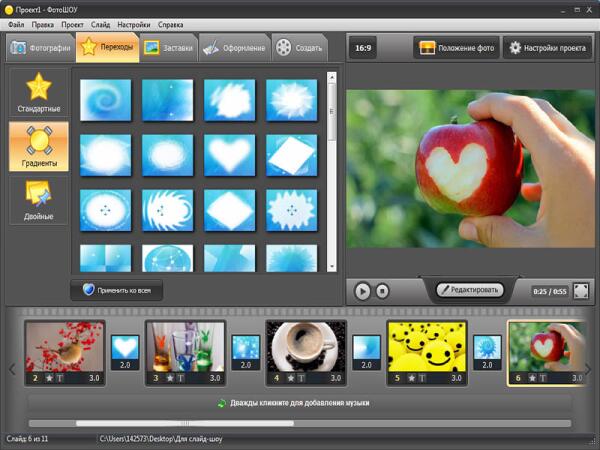
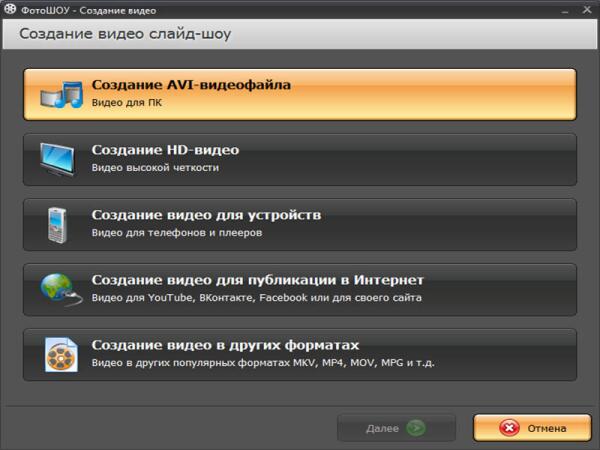

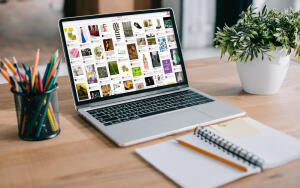


...Вот почему я предлагаю сделать к/ф "о таких разных американцах" по мотивам книжки "Ну, что тебе сказать про СэШэА?" ...